روابط سريعة
يأتي الـ iPhone 15 Pro بمجموعة من الميزات المُبتكرة التي تجعل تجربة الاستخدام أكثر سلاسة وفاعليَّة. من بين هذه الميزات، يبرز زر الإجراءات المُخصص كأحد العناصر الرئيسية التي تُسهم في تحسين تفاعل المُستخدم مع الجهاز. في هذا السياق، سنقوم بفحص أفضل الاختصارات التي يُمكن تنفيذها باستخدام زر الإجراءات على الـ iPhone 15 Pro، مما يمنح المستخدمين إمكانية الوصول السريع إلى الوظائف الأساسية وتحسين تجربتهم اليومية.
لتحقيق أقصى استفادة من زر الإجراء الخاص بالـ iPhone 15 Pro، تحتاج إلى تعيين اختصار iOS مُخصص يُساعدك على توفير الوقت. يُعد هذا أمرًا سهلاً إذا كنت تستخدم تطبيق “الاختصارات” على نطاق واسع، ولكن إذا لم تكن على دراية به ونفدت أفكارك، فقد قمنا بإدراج بعض الأمثلة الرائعة. تحقق من ميزات iPhone المريحة التي ستجعل حياتك أسهل.
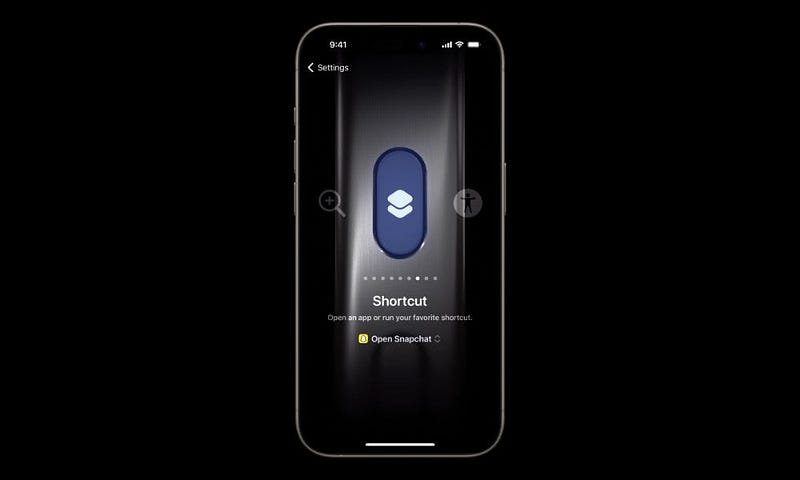
كيفية تعيين اختصار لزر الإجراءات الخاص الـ iPhone
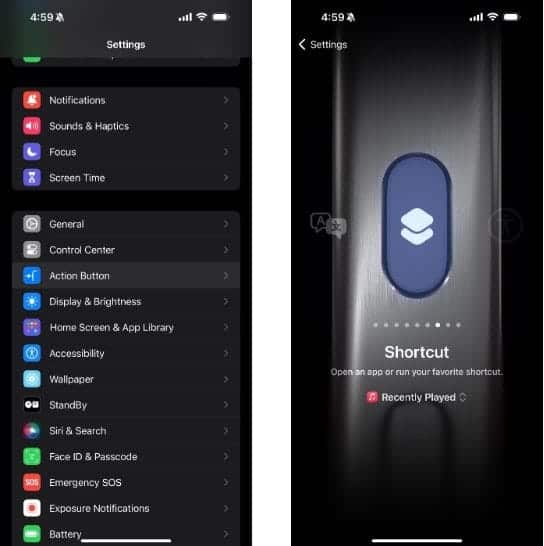
يحتوي الـ iPhone 15 Pro والـ iPhone 15 Pro Max على زر إجراءات مكان زر رنين/صامت. يُمكنك اختيار الوظيفة التي تُريد أن يؤديها زر الإجراءات عند الضغط عليه. نظرًا لسهولة الوصول إلى الزر، يكون من المفيد تخصيصه لأداء الإجراءات التي تؤديها بشكل مُتكرر. (مكان زر الإجراءات موضح أدناه.) من السهل تغيير الإجراء عندما تقرر أنك تريد استخدامه لوظيفة مختلفة.
قبل البدء، من المُفيد معرفة كيفية تعيين وظيفة لزر الإجراءات على الـ iPhone الخاص بك في المقام الأول. انتقل إلى الإعدادات ، ستظهر صورة لجانب iPhone مع أيقونات تمثل الإجراءات التي يُمكنك تعيينها لزر الإجراءات. لاختيار إجراء، اسحب إلى الإجراء الذي تُريد استخدامه – يظهر اسمه أسفل النقاط.
حدد أي اختصار تُريد؛ في المرة التالية التي تضغط فيها لفترة طويلة على زر الإجراءات، ستتلقى تأكيدًا على Dynamic Island بالـ iPhone الخاص بك بأنك قمت بتشغيل الإجراء. إذا كانت هناك خيارات إضافية للإجراء المُحدد، يظهر 
بالنسبة لكل فكرة اختصار أدناه، ستقوم بإنشائه أولاً في تطبيق “الاختصارات”، ثم توجه إلى تطبيق “الإعدادات” كما هو مذكور لبرمجته على زر الإجراء على الـ iPhone الخاص بك.
1. تدوين شيء ما في ملاحظة
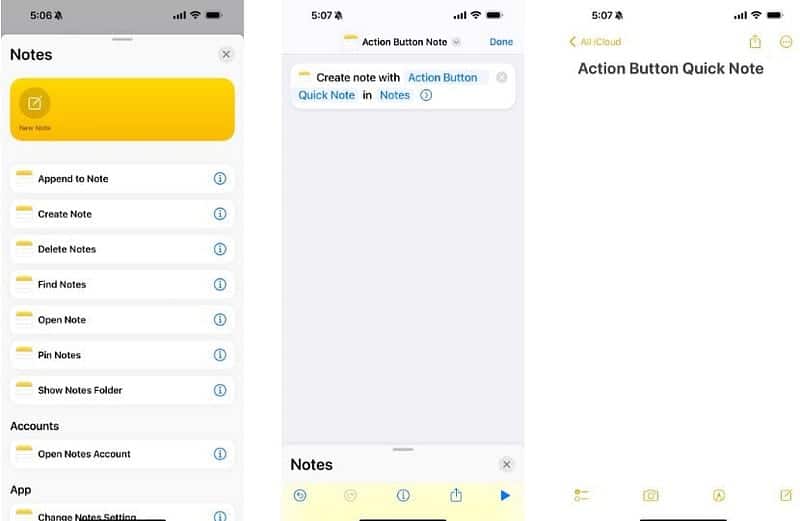
كم سيكون رائعًا أن يكون لديك طريقة لتدوين شيء ما بسرعة على الـ iPhone الخاص بك دون الحاجة إلى التنقل للعثور على تطبيق “الملاحظات” أو التمرير لأسفل من مركز التحكم؟ حسنًا، بفضل تطبيق “الاختصارات”، يُمكنك برمجة زر الإجراء الخاص بالـ iPhone الخاص بك لفتح ملاحظة جديدة بضغطة واحدة، حتى تتمكن من البدء في الكتابة على الفور.
لإنشاء هذا الاختصار، قم بتشغيل تطبيق “الاختصارات”، وانقر فوق رمز الإضافة (+) في الزاوية العلوية، ثم حدد إضافة إجراء. الآن، ابحث عن “note” وحدد إجراء “إنشاء ملاحظة” من النتائج التي تظهر. يمكنك أيضًا ضبطه ليتم تعبئته مسبقًا بالنص في كل مرة أو حفظه تلقائيًا في مجلد من اختيارك.
2. تشغيل وإطفاء أضواء منزلك
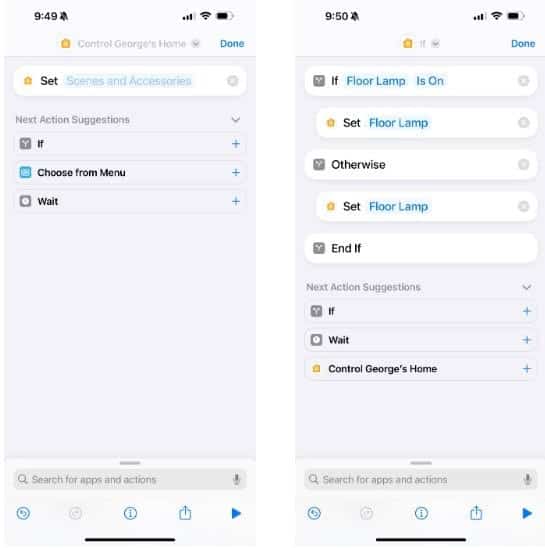
إذا كان لديك مصابيح ذكية تدعم HomeKit، فيُمكنك برمجة زر الإجراءات الخاص بالـ iPhone الخاص بك لتعيين مشهد مُعين. للبدء، ابحث عن “المنزل” في قائمة “إضافة إجراء” في تطبيق الاختصارات وحدد إجراء “التحكم في منزلي” من النتائج. بعد ذلك، اختر المشهد أو الملحق الذي تريد استخدامه، وستكون جاهزًا تمامًا للاستخدام الأساسي.
بالإضافة إلى ذلك، إذا لزم الأمر، يُمكنك إضافة إجراء “إذا” إلى الاختصار الخاص بك للتبديل بين إيقاف كل شيء أو تشغيله، اعتمادًا على الحالة الحالية. لذا، إذا كنت ستغادر المنزل وأضوائك مُضاءة، فإنَّ الضغط على زر الإجراءات سيُؤدي إلى إطفائها، وإذا كنت ستعود إلى المنزل وجميع الأضواء مطفأة، فسيؤدي الضغط على زر الإجراءات إلى إعادة تشغيلها مرة أخرى. يظهر الإجراء “إذا” في الاقتراحات أثناء إعداد هذا الاختصار.
3. إضافة حدث تقويم جديد سريعًا
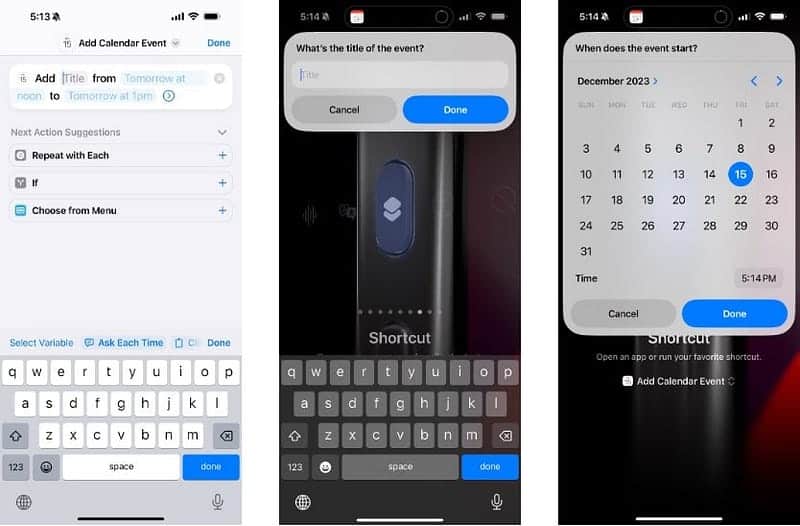
ربما لا تحتاج إلى تذكر شيء مُحدد في ملاحظة ما، بل تحتاج إلى تذكر حدث قادم. إذا كان الأمر كذلك، فاستخدم “الاختصارات” لبرمجة زر الإجراءات ليقوم بتشغيل جزء الحدث الجديد في تطبيق تقويم Apple.
ابحث عن “التقويم” بعد النقر على “إضافة إجراء” في قائمة إنشاء الاختصارات، ثم حدد “إضافة حدث جديد” من النتائج. تأكد من الضغط لفترة طويلة على كل حقل وتحديد السؤال في كل مرة.
تدعم بعض تطبيقات التقويم التابعة لجهات خارجية هذا الاختصار أيضًا، لذا إذا كنت تستخدم شيئًا آخر غير تطبيق تقويم Apple، فحاول البحث عنه في الاختصارات لمعرفة ما إذا كان الإجراء المُناسب متاحًا أم لا.
4. تشغيل محطة الموسيقى المُفضلة
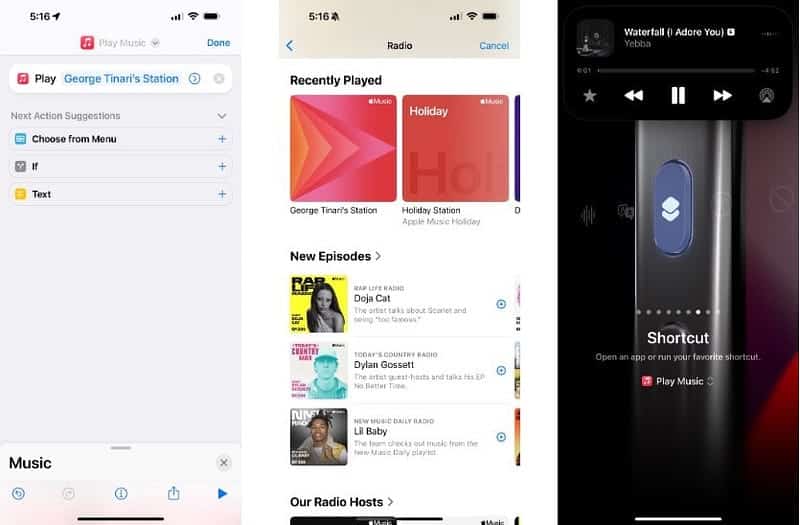
إذا كنت تستخدم Siri و Apple Music معًا، فقد تكون على دراية بالأمر الصوتي البسيط “تشغيل بعض الموسيقى”. وهذا مُستمد من محطة الموسيقى المُخصصة الخاصة بك والتي تقوم Apple Music بتخصيصها بناءً على إعجاباتك وسجل الاستماع. عادةً ما تكون التوصيات في محلها، لذا سواء كنت تريد الاستماع إلى الموسيقى في الخلفية، فكر في تعيين زر الإجراءات إلى هذه المحطة.
بعد النقر على “إضافة إجراء” في القائمة المُختصرة الجديدة، ابحث عن “الموسيقى” وابحث عن إجراء “تشغيل الموسيقى”. ثم اضغط على حقل الموسيقى واختر الاستماع الآن أو الراديو للعثور على محطتك. يجب أن يكون الاسم الكامل في العنوان. وبدلاً من ذلك، يُمكنك استخدام إجراء الاختصار المُحدد لتعيين زر الإجراءات الخاص بالـ iPhone الخاص بك إلى قائمة تشغيل أو فنان من مكتبتك بدلاً من محطة الموسيقى.
5. استدعاء ChatGPT
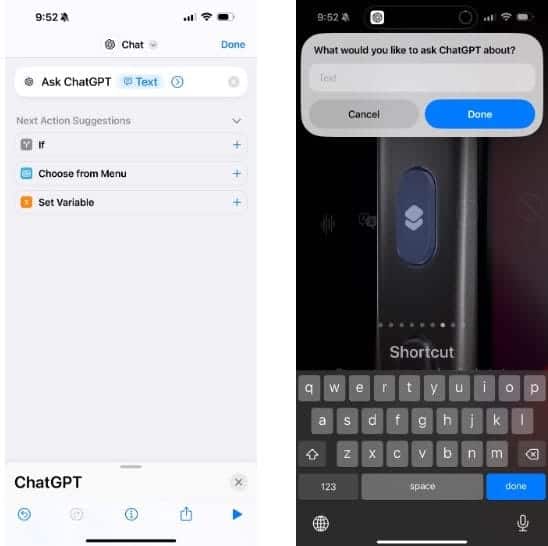
يُعد ChatGPT مُفيدًا جدًا بحيث لا ينبغي أن يُترك مدفونًا في تطبيق ما في مكان ما على شاشتك الرئيسية. طالما قمت بتثبيت تطبيق ChatGPT وإعداده على الـ iPhone الخاص بك، يُمكنك البحث عن إجراءات ChatGPT في “الاختصارات” لجعل زر الإجراءات في iPhone 15 Pro يبدأ تلقائيًا محادثة مع الذكاء الاصطناعي.
ابحث عن إجراء “اسأل ChatGPT”، ثم اضغط مطولاً على حقل “الرسالة” وحدد “السؤال في كل مرة”. بمجرد اختيار هذا الاختصار لزر الإجراءات، سيؤدي الضغط عليه إلى بدء محادثة منبثقة مع ChatGPT. لا يجبرك ذلك على ترك ما تفعله حاليًا والانتقال إلى التطبيق، فهي طريقة رائعة لطرح سؤال أو سؤالين والعودة مباشرةً إلى نشاطك.
6. بدء جلسة FaceTime أو مُكالمة مع الشخص المُهم
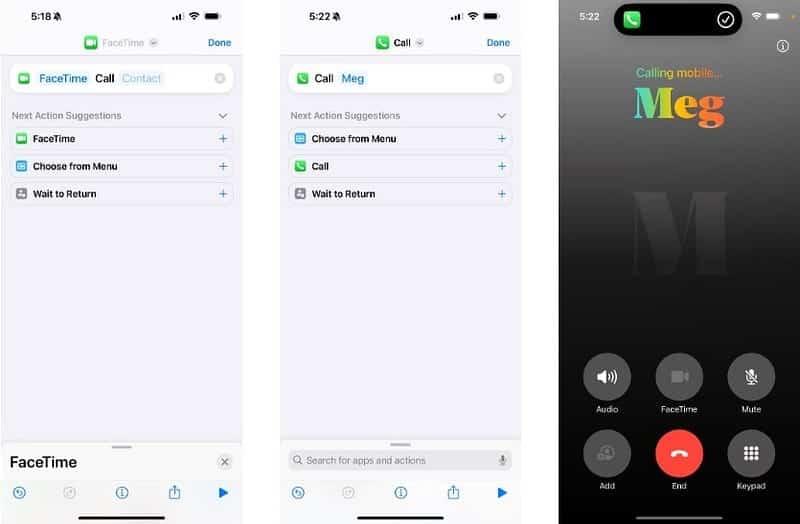
إنَّ الاختصار البسيط للغاية والمفيد بشكل لا يصدق لتعيين زر الإجراءات عليه هو الاتصال تلقائيًا أو FaceTime بشخص مُهم آخر أو صديقك المفضل أو أحد أفراد العائلة. يمكن للضغط على زر واحد بدء المكالمة إذا كنت تستخدم إجراء المُكالمة أو FaceTime في الاختصار. ثم حدد جهة الاتصال التي تريد الاتصال بها في كل مرة، وستكون جاهزًا للبدء.
على الرغم من وجود الأدوات التفاعلية وجهات الاتصال المُفضلة، إلا أن اختصار زر الإجراءات المُخصص هو الشيء الوحيد الذي يقترب حقًا من تكرار وظيفة الاتصال السريع التي كانت موجودة في العقود الماضية.
7. التعرف على الموسيقى باستخدام Shazam
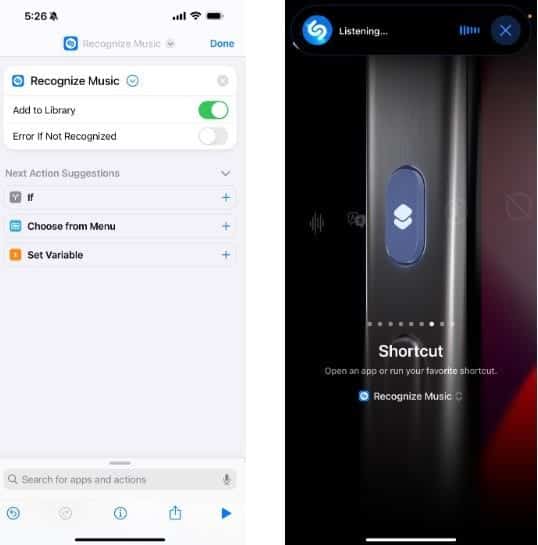
بضغطة زر واحدة لتشغيل Shazam والتعرف بسرعة على الموسيقى التي يتم تشغيلها من حولك؟ نعم من فضلك. أشعر أنَّ زر الإجراءات الخاص بـ iPhone 15 Pro قد تم تصميمه من أجل لحظات كهذه، ومن الغريب أنَّ Apple لم تدرجه كأحد الخيارات الافتراضية.
على الرغم من أنَّ تطبيق Shazam غالبًا ما يتصرف بسرعة كبيرة، إلا أن تحديد الأغنية يُمكن أن يكون أصعب أحيانًا إذا كانت الأغنية على وشك الانتهاء، أو إذا كنت تغادر المنطقة. إذا كنت من النوع الذي يحب اكتشاف الموسيقى الجديدة، فقم بتحويل زر الإجراءات إلى زر Shazam.
أفضل جزء؟ لا تحتاج حتى إلى تثبيت تطبيق Shazam على الـ iPhone الخاص بك. يمكنك العثور على اختصار Shazam من قسم المعرض في تطبيق الاختصارات. وبدلاً من ذلك، يمكنك البحث عن إجراء التعرف على الموسيقى، وحفظ الاختصار الجديد، وتعيينه على زر الإجراء بالـ iPhone.
إنه أمر لا يُصدق كيف أبدع المُستخدمون في الإستفادة من تطيبيق “الاختصارات” لإنشاء وظائف مُميزة لزر الإجراءات؛ نأمل أن تُلهمك هذه النصائح لبناء شيء أكبر أو تقديم وظائف جديدة لزر الإجراءات لديك الذي لم تكن تعلم أنك بحاجة إليه. ولا تنس أنه يُمكنك تبديل وظيفة زر الإجراء في أي وقت من تطبيق “الإعدادات”. يُمكنك الإطلاع الآن على كيف تحصل على أحدث ميزات iOS 17 على iOS 16 دون الترقية.







